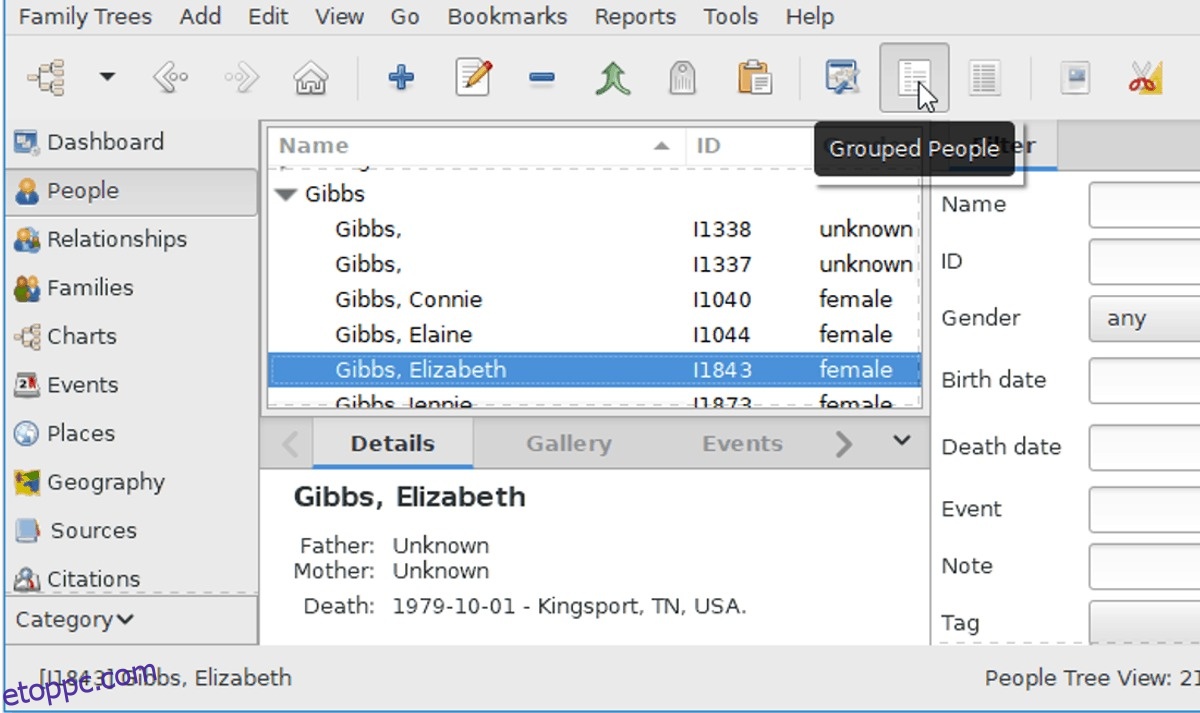Nyomon kell követnie a családfáját? Tegye ezt Linuxon a Gramps genealógiai rendszerező eszközzel.
Sok Linux disztribúció támogatja a Gramps-t. A szoftver telepítéséhez kövesse az útmutatót, és írja be az operációs rendszerének megfelelő parancsokat.
Megjegyzés: A Gramps használatához Ubuntut, Debiant, Arch Linuxot, Fedorát vagy OpenSUSE-t kell futtatnia.
Tartalomjegyzék
Ubuntu
A Gramps genealógiai szervezeti eszköze elérhető az Ubuntun, és a Canonical rendszeresen biztosítja a program legfrissebb verzióját közvetlenül a szoftverforrásaiban. A telepítéshez indítson el egy terminálablakot, és használja az Apt csomagkezelőt.
sudo apt install gramps -y
Debian
A Gramps nyílt forráskódú, így a Debian felhasználóknak nem lesz gond a telepítésével. A Debian természete azonban azt jelenti, hogy a fő kiadási verzióban lévő szoftverek kissé elavultak. Az átlagos felhasználók számára ez nem biztos, hogy nagy üzlet. Ennek ellenére, ha szüksége van a Gramps legújabb szolgáltatásaira, engedélyeznie kell a Debian Backports szolgáltatást.
A Debian Backports engedélyezéséhez látogasson el ide, és kövesse útmutatónkat. A beállítás után indítson el egy terminált, és telepítse a Gramps legújabb verzióját a Debian Backports tárhelyről.
sudo apt-get -t stretch-backports install gramps
Arch Linux
Az Arch-felhasználók a „Community” szoftvertár engedélyezésével telepíthetik a Gramps-ot. Az engedélyezéséhez nyisson meg egy terminált, és szerkessze az /etc/pacman.conf fájlt.
sudo nano /etc/pacman.conf
A Pacman.conf konfigurációs fájlban görgessen addig, amíg meg nem találja a „Community” elemet, és távolítsa el az összes # szimbólumot. Ne feledje, hogy a közösség csak akkor működik, ha minden sorban nincs „#” jel.
Most, hogy a „Közösség” be van állítva a Pacman.conf fájlban, mentse a módosításokat a Ctrl + O billentyűkombinációval. Lépjen ki a szerkesztőből a Ctrl + O billentyűkombinációval.
A módosítások érvénybe léptetése után frissítse a tárházat, és szinkronizálja őket újra.
sudo pacman -Syy
Fejezze be a folyamatot a Gramps telepítésével.
sudo pacman -S gramps
Fedora
A Fedora egy Linux disztribúció, amely meglehetősen új szoftvereket kínál felhasználóinak. A Gramps-féle genealógiai rendszer sem különbözik egymástól. A letöltéshez nyisson meg egy terminálablakot, és használja a DNF csomagkezelő eszközt a telepítéshez.
sudo dnf install gramps -y
OpenSUSE
Az OpenSUSE-ban elérhető a Gramps genealógiai szoftver, és minden kiadásnak meglehetősen friss verziója van. A telepítéshez nyisson meg egy terminált, és használja a Zypper csomagkezelő eszközt.
sudo zypper install gramps
Általános Linux
A Gramps családfa eszköz az egyetlen ilyen program Linuxon. Ennek eredményeként sok Linux-disztribúció mindent megtesz annak érdekében, hogy biztosítsa a program elérhetőségét. Ennek ellenére nem minden operációs rendszer rendelkezik elegendő erőforrással a program csomagolásához, így ha egy kevésbé ismert Linux disztribúciót használ, előfordulhat, hogy nem tudja telepíteni a hagyományos módszerekkel. Ha ez megtörténik, a legjobb, ha a szoftvert forrásból fordítja le.
A szoftver forrásból történő összeállításához először telepítenie kell az összeállítási függőségeket. Ezek a függőségek azért fontosak, mert nélkülük a Gramps nem épül fel. Keresse meg a függőségeket az alábbi listában a csomagkezelővel. Ne feledje, hogy ezeknek a programoknak kissé eltérő neveik lehetnek.
gir1.2-atk-1.0
gir1.2-freedesktop
gir1.2-gdkpixbuf-2.0
gir1.2-gexiv2-0.10
gir1.2-gtk-3.0
gir1.2-osmgpsmap-1.0
gir1.2-pango-1.0
graphviz
libcdt5
libcgraph6
libgexiv2-2
libgcv6
libgvpr2
libosmgpsmap-1.0
libpathplan4
python3-bsddb3
python3-cairo
python3-gi-cairo
python3-icu
python3.5
python3.5-minimal
git
Ha minden függőséget megoldott, használja a Git eszközt a Gramps forráskód legújabb verziójának beszerzéséhez.
git clone https://github.com/gramps-project/gramps.git Gramps
A CD paranccsal vigye át a terminált a forráskód mappájába.
cd Gramps
Építsd meg az eszközt:
python setup.py build
A Gramps használata
A Gramps eszköz nem végez genealógiai szkennelést vagy ilyesmit. Ez egy szervezeti eszköz, és segíti a kutatást. Új a genealógiai kutatásban? Az eszköz használata előtt gyűjtse össze a családtagjaira vonatkozó összes információt. Nem tudja hol keresse? Ha amerikai vagy, próbáld ki az amerikai kormány genealógiai oldalát. Nem amerikai? Próbáld ki FindMyPast.
A Gramps használatának megkezdéséhez indítsa el a programot. Amikor a program megnyílik, megjelenik egy indító oldal. Kattintson az „Új fa” elemre a családfa elindításához. Ügyeljen arra, hogy megfelelő nevet adjon.
Emberek hozzáadása
A Gramps szoftver lényege az egyes családtagok hozzáadása. Ehhez kattintson az „Emberek” elemre az oldalsávon. Innen kattintson a + gombra. A + gombra kattintva megjelenik egy „Személy” ablak.
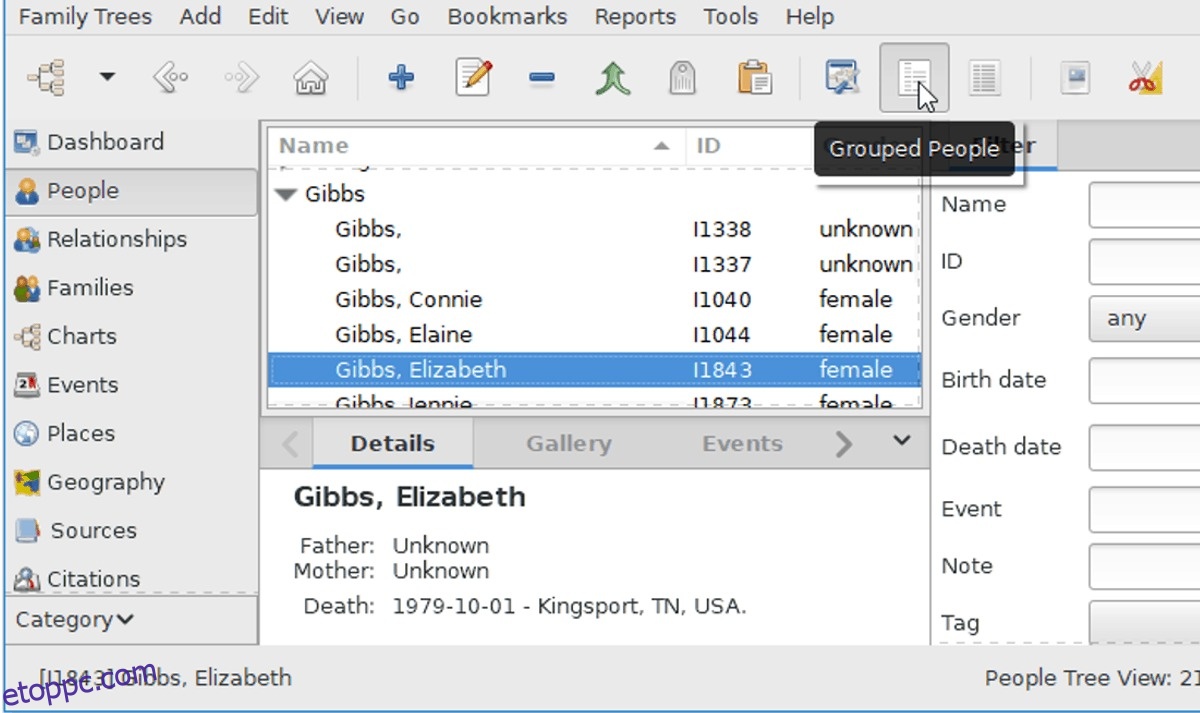
Töltse ki a személyre vonatkozó összes szükséges adatot. Mindenképpen ismételje meg ezt a folyamatot a családjában a lehető legtöbben. Ahogy több embert ad hozzá a Grampshez, a családfája nőni fog.
Kapcsolatok
Ha egy kapcsolathoz szeretne hozzárendelni egy személyt a Gramps eszközben, jelöljön ki egy személyt az „emberek” részben, majd kattintson az oldalsó „kapcsolatok” gombra.
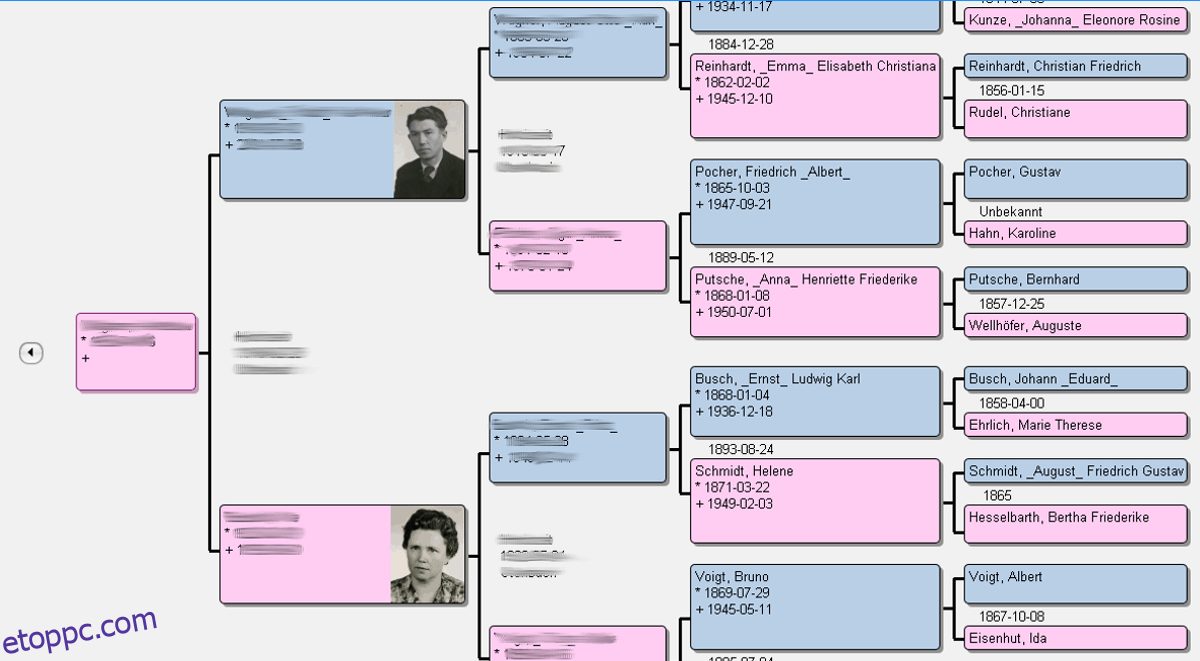
A kapcsolatok területen kattintson az „új szülők hozzáadása” gombra. Ez lehetővé teszi, hogy szülőket rendeljen a kiválasztott személyhez. Alternatív megoldásként adjon hozzá egy személyt gyermekként a „személy hozzáadása gyermekként” gomb megnyomásával.
Testvérek
A testvérek fontos elemei a Gramps „kapcsolatok” funkciójának. Nélkülük nem tud néniket, bácsikat vagy testvéreket hozzáadni a fájához.
Testvér hozzáadásához válasszon ki egy személyt az „emberek” részben, majd lépjen a „kapcsolatok” részre.
A kapcsolatok alatt nézze meg a személy leolvasását. Keresse meg a „testvérek” menüt, és kattintson a + gombra, hogy új testvért adjon hozzá az adott személyhez.